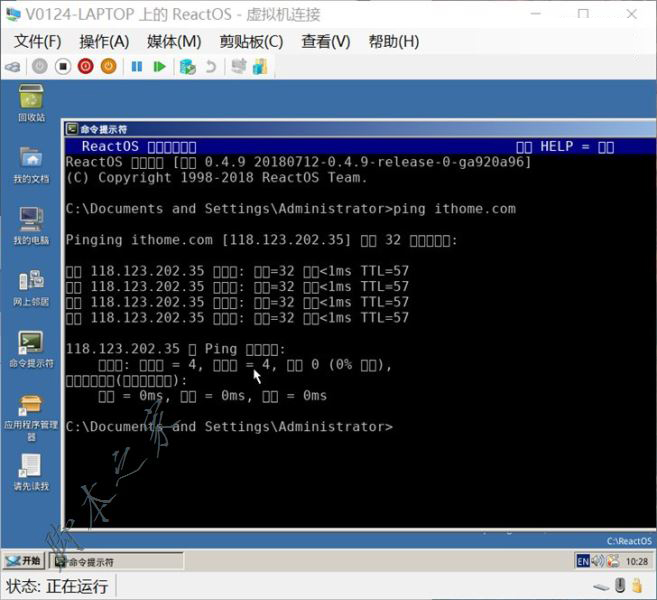Hyper-V虚拟机中ReactOS系统无法联网的解决办法(2)
2019-01-23 09:55
互联网
网卡已经添加好了,还要复制驱动到虚拟机中,直接找到虚拟磁盘,双击打开,
单击这里
下载打包好的驱动,把下载解压后的网卡驱动文件夹复制到虚拟磁盘根目录。如果没有更改虚拟磁盘的位置的话,它应该在默认位置C:\Users\Public\Documents\Hyper-V\Virtual hard disks下。然后选中左侧的虚拟磁盘,右键弹出。
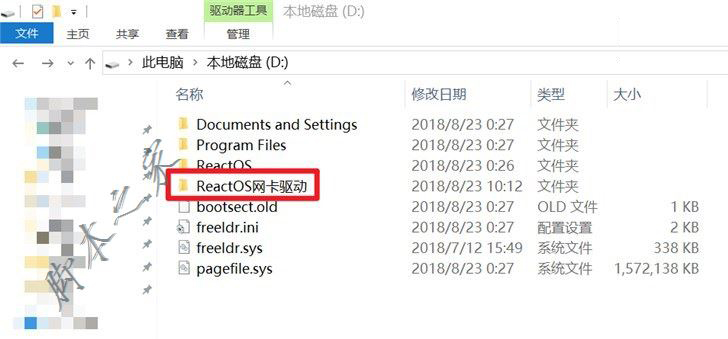
开机后会弹出一个欢迎界面,但这个界面被笔者不小心关闭了,打开设备管理器,可以看到新添加的网卡已经识别出来了,只要把驱动安装好就可以联网了,右键,更新驱动程序,然后选择从特定位置安装驱动程序,
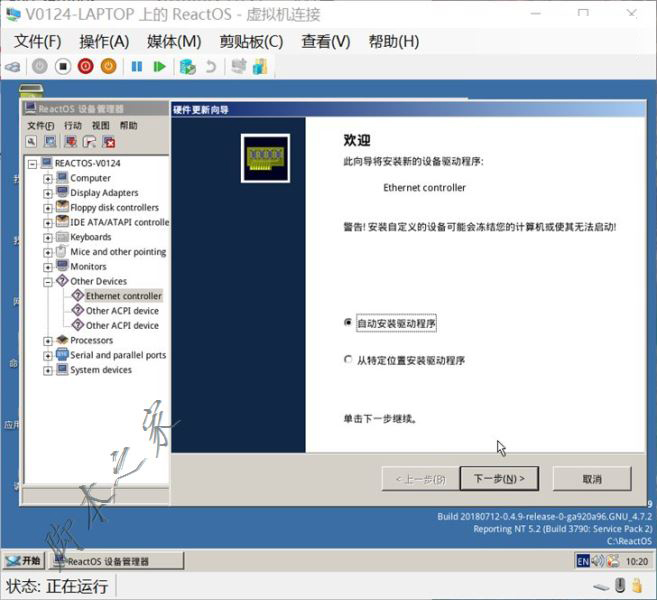
选择刚才放在根目录的网卡驱动文件夹,然后单击下一步。
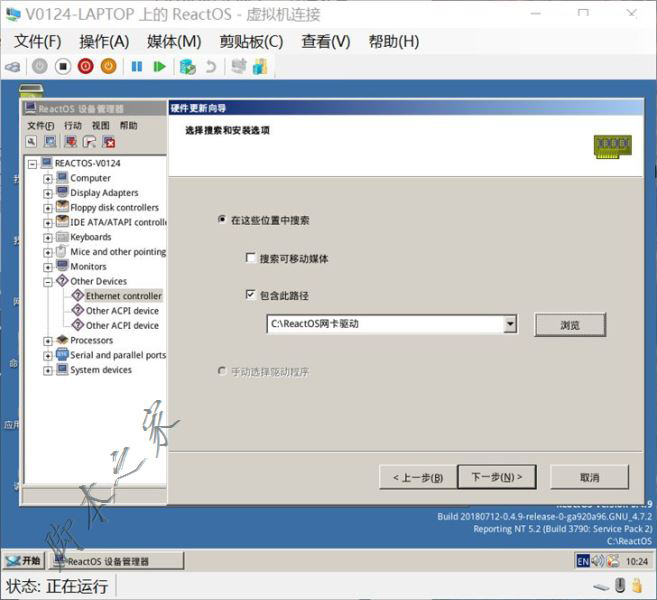
安装好之后,网卡驱动就安装好了,单击结束,关闭设备管理器。
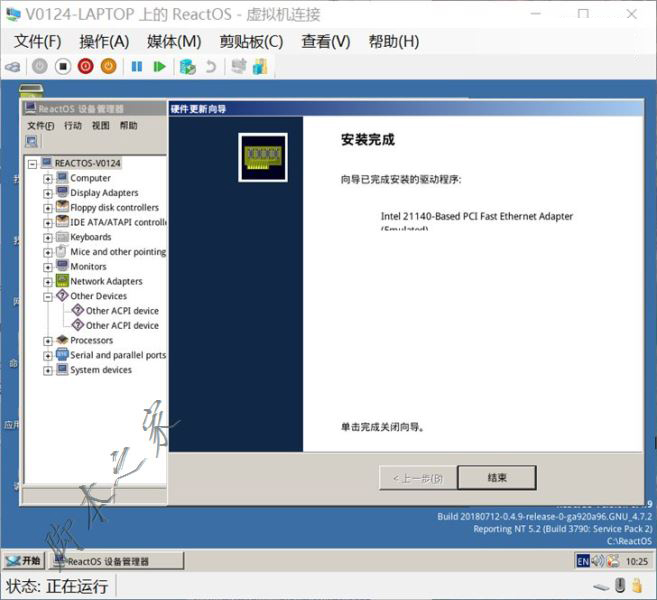
打开桌面的命令提示符,用ping命令ping ithome.com,可以看到已经能ping通了,说明已经可以连接互联网了。